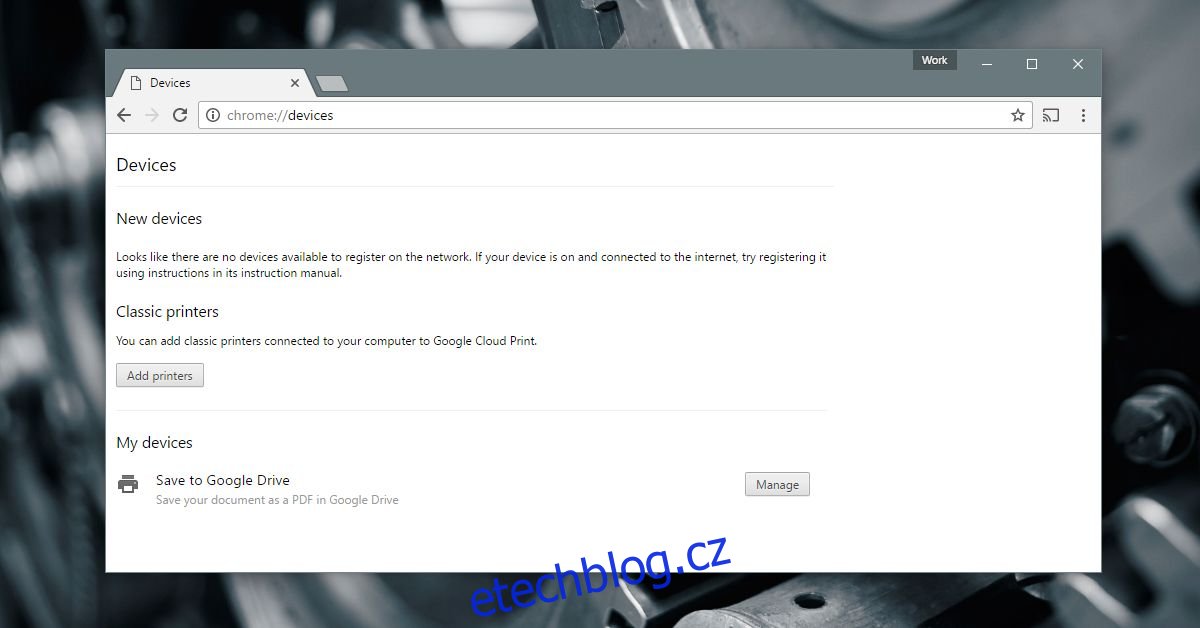Moderní stolní tiskárny se dodávají ve dvou typech; síťové tiskárny a standardní tiskárny. Tiskárna připojená k síti se může připojit k vaší síti WiFi nebo Ethernet a přijímat tiskové úlohy z jiných zařízení v síti. Standardní tiskárna může přijímat tiskové úlohy pouze z počítače. Tento druh, standardní tiskárna, je běžnější v domácnostech. Stále se také používá na mnoha pracovištích. Standardní tiskárna vyžaduje ke své práci pracovní plochu. To samo o sobě představuje velké omezení, ale také nemůže přijímat tiskové úlohy z mobilního zařízení. Pokud jde o hardware, neexistuje žádný snadný způsob, jak tuto mezeru překlenout. Pokud jde o software, můžete tisknout z telefonu na stolní tiskárně, pokud máte několik věcí nastavených prostřednictvím služby Google Cloud Print. Zde je to, co musíte udělat.
Table of Contents
Co potřebuješ
Chcete-li tisknout z telefonu na stolní tiskárně, potřebujete;
Správně nainstalovaná stolní tiskárna. Měli byste být schopni tisknout na této tiskárně z vašeho počítače, aniž byste narazili na nějaké škytavky.
Webový prohlížeč Chrome nainstalovaný na ploše
Účet Google přidaný do Chromu v části Chrome>Nastavení
Přidejte tiskárnu Deskrop do služby Google Cloud Print
Jak již bylo zmíněno v úvodu, software je to, co překlenuje propast mezi chytrým telefonem a standardní tiskárnou. Konkrétně mluvíme o službě; Google Cloud Print. Google Cloud Print se připojuje k síťovým i standardním tiskárnám. Pro náš účel potřebujeme přidat standardní tiskárnu.
Zapněte tiskárnu a připojte ji k ploše. I když to není nutné, je nejlepší jej připojit, abyste předešli problémům.
Otevřete Chrome na ploše a přejděte na chrome://devices/. Klikněte na ‚Přidat tiskárny‘.
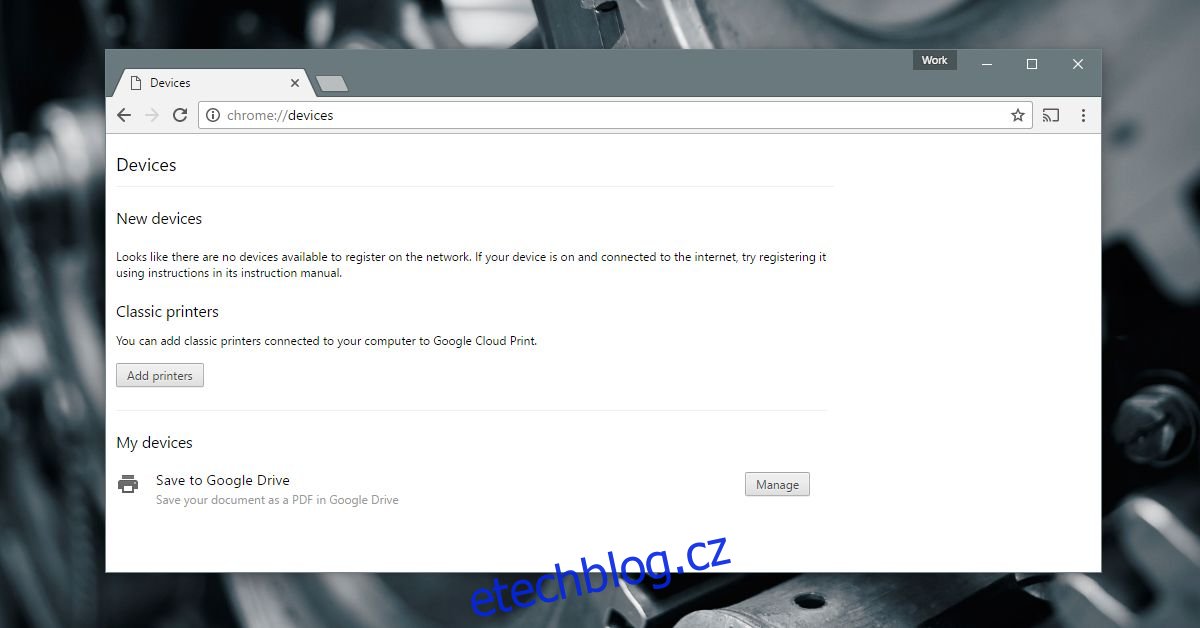
Chrome rozpozná tiskárny, které byly nakonfigurovány pro tisk z vaší plochy. Vyberte ty, které chcete přidat, a klikněte na ‚Přidat tiskárny‘.
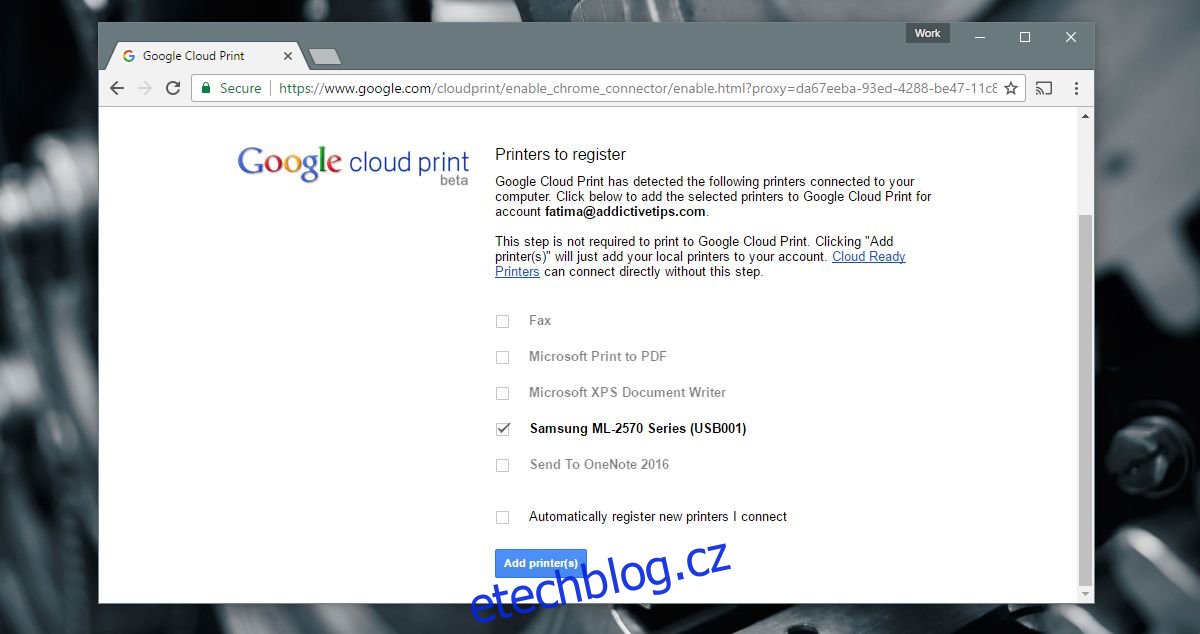
Mobilní aplikace
Uživatelé systému Android nebudou muset instalovat žádné další aplikace, protože používáme službu Google Cloud Print. Uživatelé iOS na druhé straně budou muset používat aplikaci. Dvě aplikace, které by si uživatelé iOS měli nainstalovat, jsou Disk Google a Dokumenty Google. Doporučujeme jinou aplikaci s názvem CloudPrint. Google bohužel nevydal aplikaci Cloud Print pro iOS.
To má na iOS určitá omezení. V systému Android můžete vybrat, které stránky v dokumentu se mají vytisknout. Na iOS nemůžete. Jediné řešení, které máte k dispozici, je uložit stránky, které chcete vytisknout, do samostatného dokumentu, a proto potřebujete aplikaci Dokumenty Google.
CloudPrint umožňuje importovat dokumenty z různých cloudových disků a odesílat je do služby Google Cloud Print. Aplikace je zdarma, ale nějakou dobu neobdržela aktualizaci. Má to své chyby. Občas se nepřipojí k Dropboxu. Některé z jejích zpráv jsou také ve španělštině, ačkoli většina aplikace je v angličtině.
Tisk z Androidu
Ujistěte se, že máte povolený tisk. Otevřete aplikaci Nastavení a přejděte na Tisk. Služba Cloud Print by měla být zapnutá.
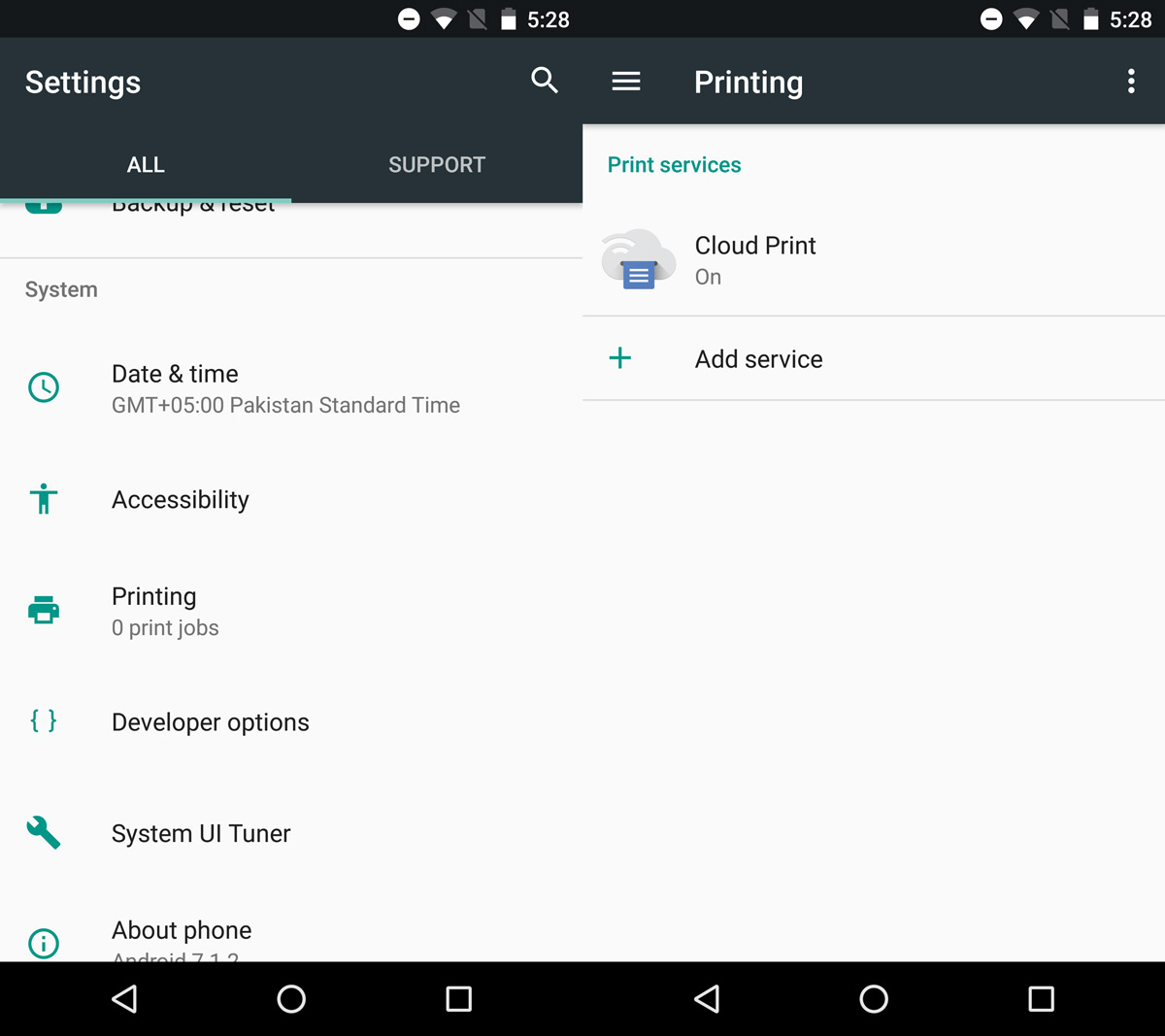
Na telefonu Android otevřete dokument, který chcete vytisknout. Otevřete jej v libovolné aplikaci podle vašeho výběru. Můžete použít Disk Google, Dokumenty Google nebo Chrome. Volba je na tobě. Pokud zvolíte aplikaci, která nepochází od Googlu, ujistěte se, že podporuje nabídku sdílení pro Android.
Přejděte do nabídky sdílení a z možností sdílení vyberte možnost Tisk.
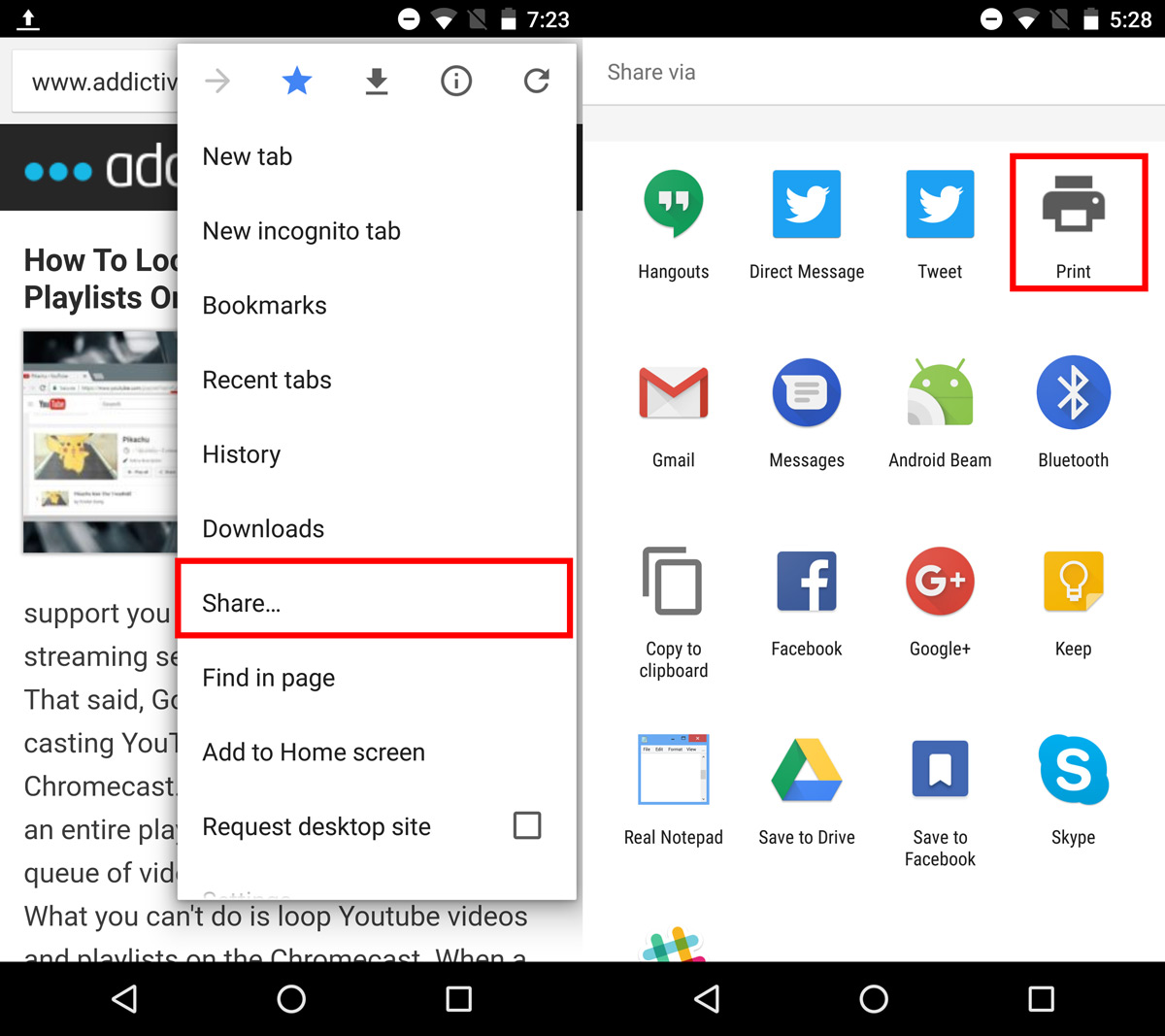
Klepnutím na rozbalovací nabídku „Vybrat tiskárnu“ vyberte tiskárnu ze služby Google Cloud Print. Zapněte tiskárnu a připojte ji k ploše. Vyberte stránky, které chcete vytisknout, a počet kopií stránek, které chcete vytisknout. Klepnutím na plovoucí tlačítko tisku odešlete tiskovou úlohu na plochu.
Tiskárně bude několik sekund trvat, než začne tisknout dokument.

Tisk z iOS
Používání služby Google Cloud Print v systému iOS není nejlepší zážitek. To neznamená, že je to nemožné. Je to prostě omezené. Chcete-li dokument vytisknout, musíte jej uložit na Disk Google. Soubor PDF můžete vytisknout přímo z Disku Google, zatímco dokumenty Word je třeba nejprve otevřít v Dokumentech Google.
Chcete-li vytisknout soubor PDF, otevřete jej na Disku Google. Klepněte na tlačítko přetečení a přejděte na úplný konec nabídky, která se otevře. Vyberte ‚Tisk‘. Vyberte svou tiskárnu a zvolte, kolik kopií dokumentu chcete vytisknout. Pokračujte klepnutím na Tisk.
Chcete-li tisknout z Dokumentů Google, klepněte na tlačítko přetečení v pravém horním rohu dokumentu. Z nabídky vyberte možnost Sdílet a exportovat. V nabídce Sdílet a exportovat vyberte Tisk.
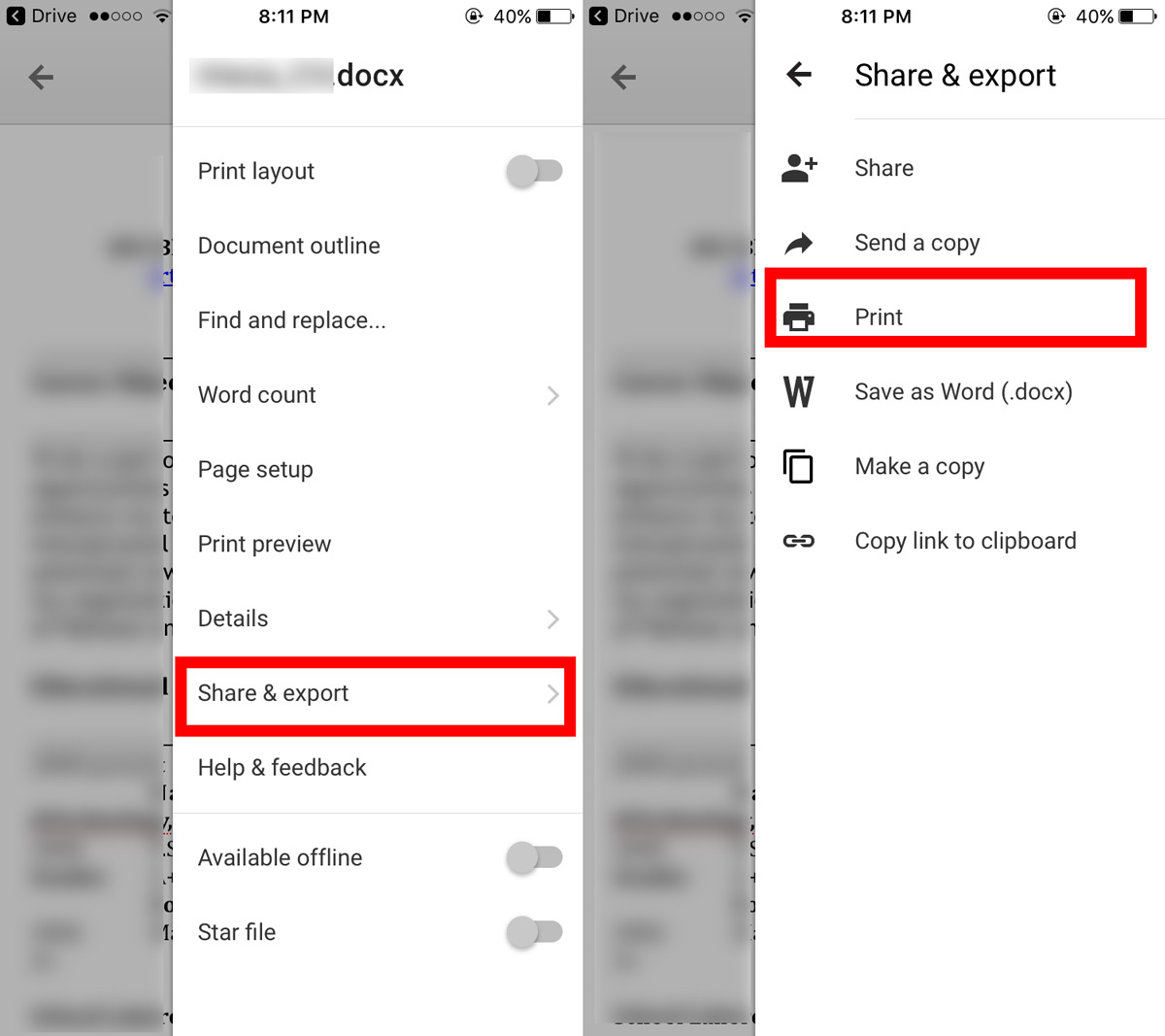
Dokumenty Google vám poskytnou dvě možnosti tisku; Google Cloud Print a AirPrint. Vyberte Google Cloud Print. Dále vyberte svou tiskárnu a klepněte na Tisk. Zvolíte kompletování vytištěných stránek a tisk více kopií. Neexistuje však žádná možnost výběru stránek k tisku.
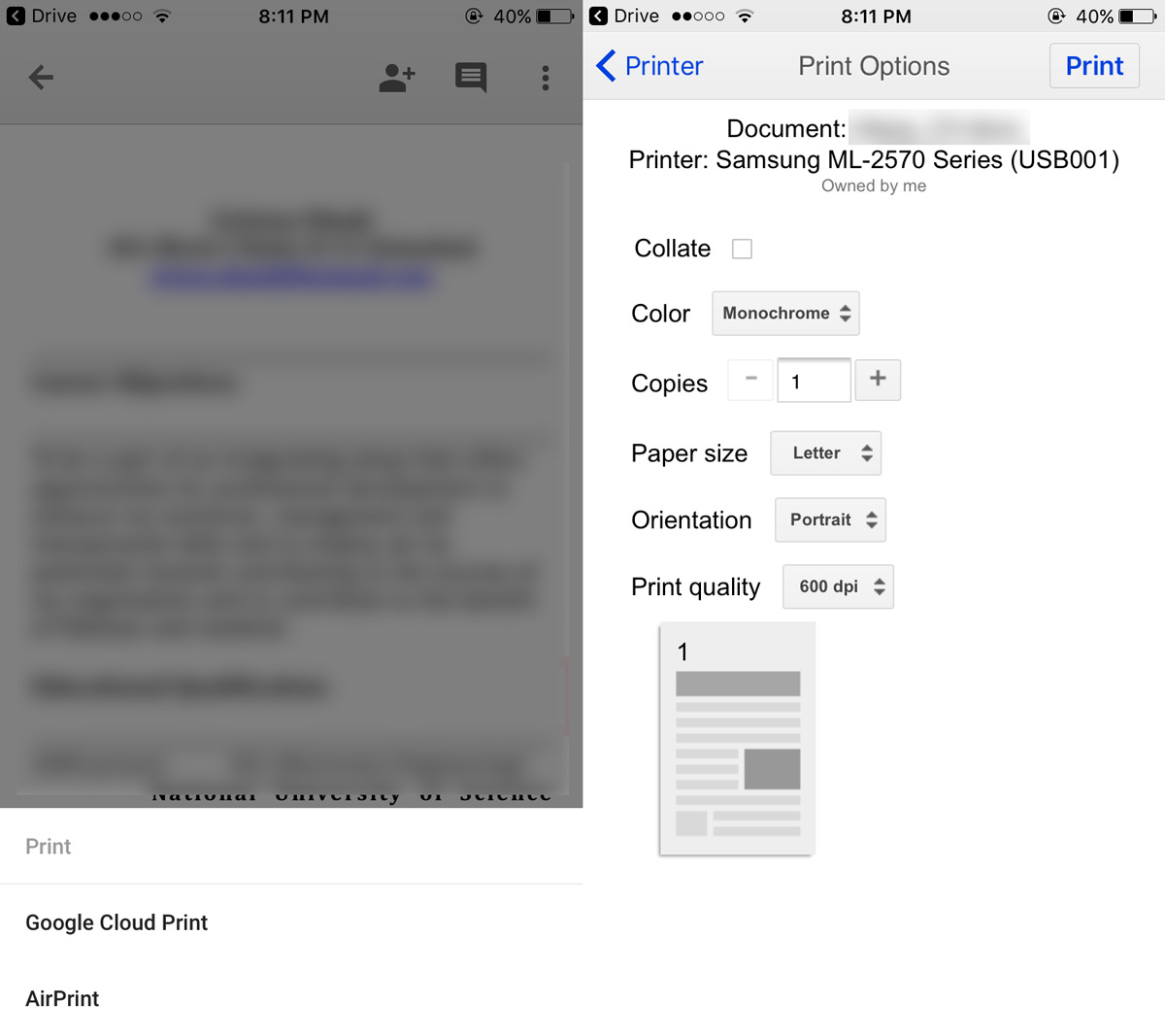
CloudPrint pro iOS
Výše zmíněná aplikace CloudPrint vám umožňuje odesílat tiskové úlohy bez použití Disku Google nebo Dokumentů Google. Aplikaci můžete použít pro přístup k dokumentům z iCloud drive, Google Drive, Dropbox a OneDrive. CloudPrint může odeslat dokument přímo na váš účet Google k tisku.
Otevřete aplikaci a klepněte na tlačítko plus nahoře. Z upozornění na obrazovce vyberte ‚Přidat soubor‘.
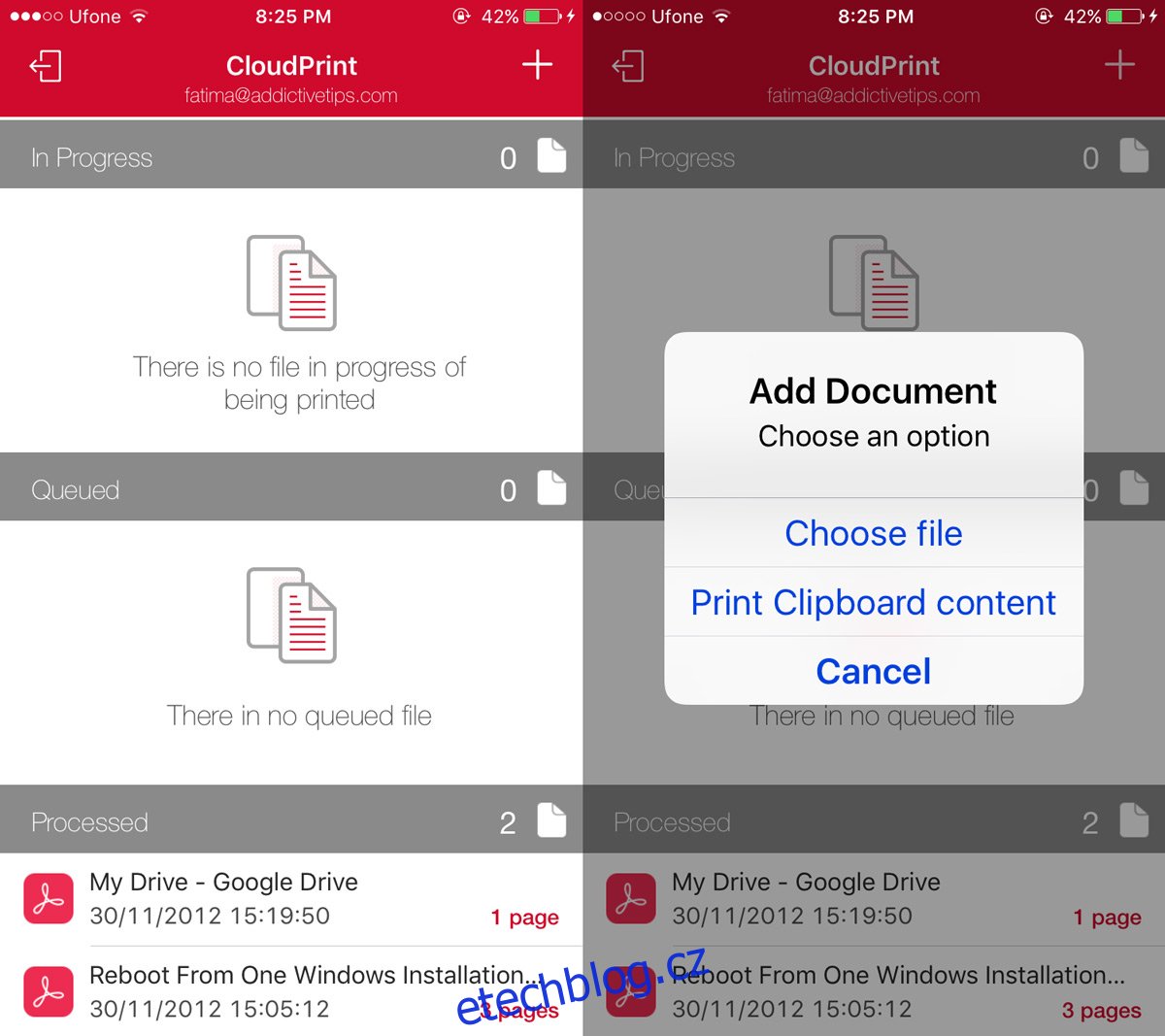
Vyberte soubor z jednoho z vašich cloudových disků a klepněte na svou tiskárnu na upozornění na obrazovce.
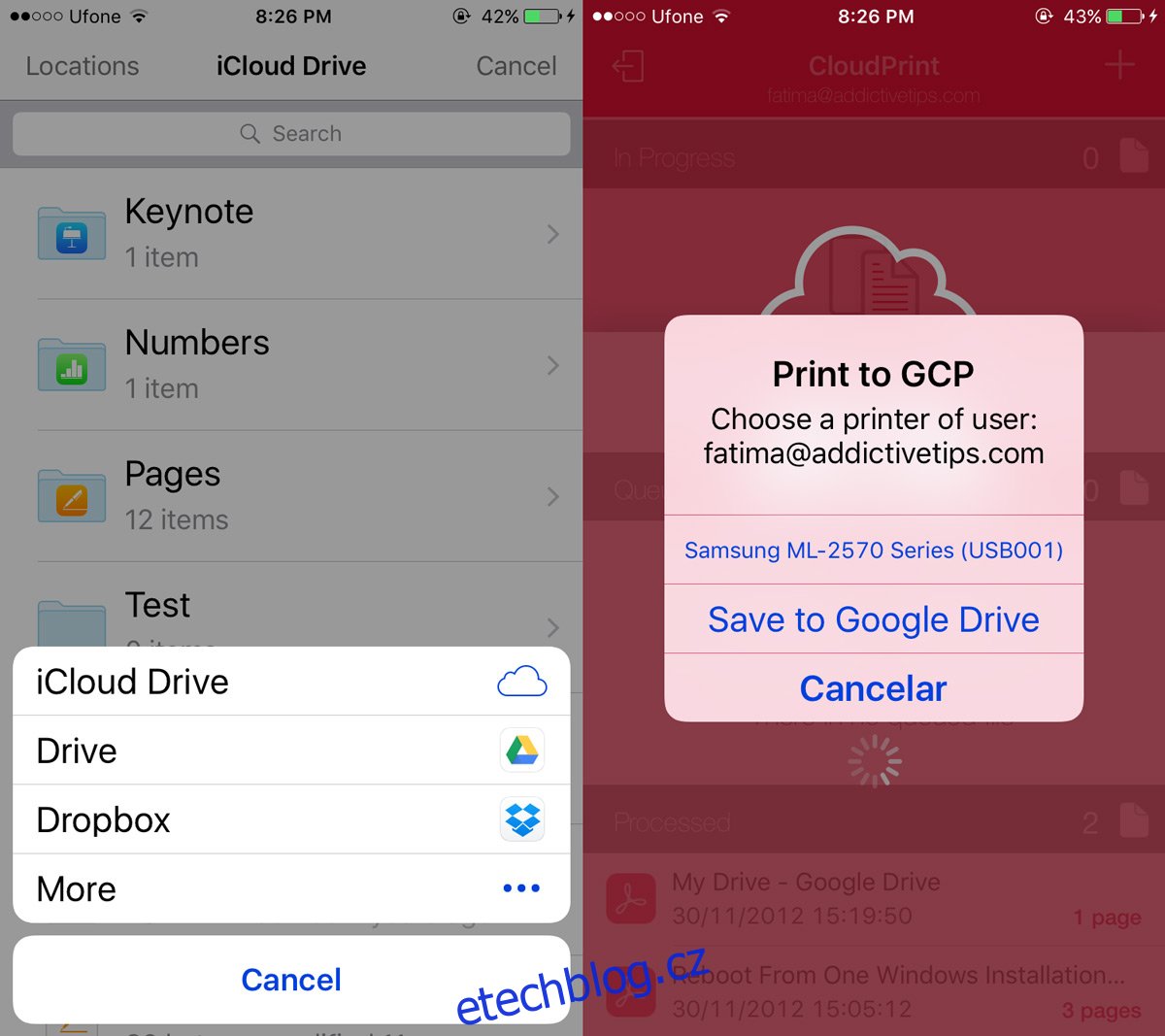
CloudPrint přidá váš dokument do služby Google Cloud Print. Vaše tiskárna jej začne tisknout během několika sekund. Přejetím prstem doleva po tiskové úloze ji odstraníte z tiskové fronty.
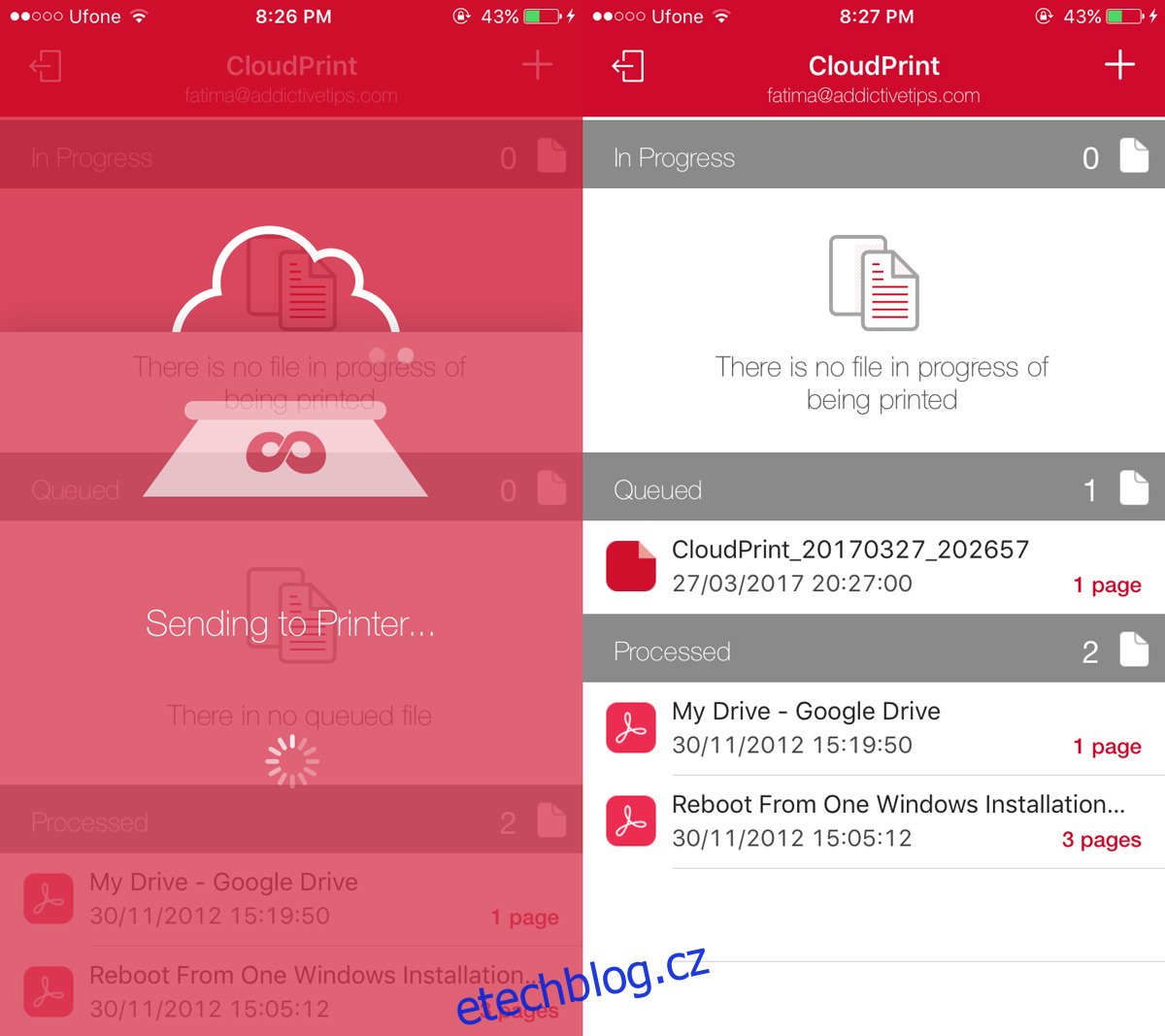
CloudPrint vám neumožňuje vybrat, které stránky dokumentu chcete vytisknout. Nenabízí žádné možnosti přizpůsobení pro tiskovou úlohu. Pokud při používání aplikace narazíte na chybu, zkuste to znovu. Má své chyby, jak jsme již zmínili, ale nejsou tak špatné, aby aplikace přestala fungovat úplně.
Nainstalujte CloudPrint z App Store
A co AirPrint?
Takto můžete tisknout z telefonu na stolní tiskárně. Je zřejmé, že uživatelé Androidu to budou mít jednodušší. Pokud se ptáte, zda AirPrint může uživatelům iOS usnadnit práci, tak ne. AirPrint funguje se síťovými tiskárnami, tj. těmi, které se mohou připojit přímo k WiFi síti a není schůdným řešením.